사용에 푹 빠지기 전에 다음을 수행하는 것이 매우 중요합니다. Spotify 당신은 방법에 대한 아이디어가 있습니다 다운로드한 노래 제거 Spotify. 주제에 대한 유용한 아이디어를 가질 수 있으면 장치 저장소의 메모리 사용을 제어하고 규제할 수 있습니다. Spotify 프리미엄 설치되어 있습니다. 일단 사용에 익숙해지면 Spotify Premium을 사용하고 오프라인 사용을 위해 많은 노래를 다운로드하기 시작하면 이러한 음악 파일은 기기 메모리의 상당 부분을 차지하며 해당 기기의 성능에도 영향을 미칠 수 있습니다.
이는 재생목록이 많고 이러한 재생목록의 수와 크기가 큰 경우 일반적으로 발생합니다. 따라서 다운로드한 노래를 제거하는 방법을 아는 것이 가장 좋습니다. Spotify, 따라야 할 단계와 준비해야 할 리소스를 포함합니다. 이 기사에서는 이러한 사항을 알아낼 것이므로 시작하겠습니다.
기사 내용 1부. 다운로드한 노래 삭제 Spotify2부. 제거 방법 Spotify 기기에 앱이 있나요?3부. 가장 사랑받는 앱을 다운로드하는 가장 좋은 방법은 무엇인가요? Spotify 음악 트랙을 영원히 보관하시겠습니까?파트 4. 모든 것을 요약하려면
1부. 다운로드한 노래 삭제 Spotify
다운로드한 노래를 제거하는 방법에 대한 절차를 논의하기 전에 Spotify, 먼저 기억하셔야 할 것이 있습니다. 가장 중요한 것 중 하나는 제거하고 싶은 다운로드한 노래의 위치를 지정하는 것입니다. 뭐, 찾기는 그리 어렵지는 않을 것 같아요. Spotify 도서관. 이것이 바로 기기에 직접 설치한 노래와 비교하여 여기에서 노래를 삭제하는 것이 약간 다른 이유입니다.
다운로드한 노래 제거 켜기 Spotify 휴대폰에서
- 를 실행 Spotify 앱 귀하의 휴대 전화에.
- 그런 다음 화면 오른쪽 하단에 있는 내 라이브러리로 이동해야 합니다.
- 그런 다음 제거하기로 선택한 앨범이나 재생 목록을 입력해야 합니다.
- 그런 다음 아래쪽을 가리키는 화살표처럼 보이는 녹색 다운로드 버튼을 찾아 누릅니다.
완료되면 다음 단계에 따라 다운로드한 노래가 자동으로 제거됩니다. Spotify, 사용 중인 장치에서. 귀하가 소유한 장치에서 다운로드한 노래를 모두 제거했다고 해서 해당 장치에서도 해당 노래가 삭제되는 것은 아닙니다. Spotify 도서관도 있습니다.
다운로드한 노래 제거 켜기 Spotify PC에서
청음도 가능하기 때문에 Spotify PC를 사용하여 앱을 다운로드한 경우 다운로드한 노래를 제거하는 방법도 논의하겠습니다. Spotify 그것을 사용합니다.
- 데스크탑에서 다음을 엽니다. Spotify 앱. 자격 증명을 사용하여 계정에 로그인하십시오.
- 라이브러리 탐색을 시작하세요.
- 삭제하려는 재생목록을 찾습니다.
- 녹색 다운로드 버튼을 탭하세요.
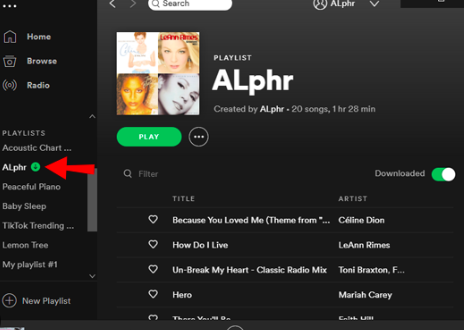
완료되면 다운로드한 노래를 제거하는 방법을 성공적으로 실행했습니다. Spotify 귀하의 개인용 컴퓨터에서. 앞서 언급한 대로 장치에서 노래를 제거하거나 삭제하지만 라이브러리에서는 제거되지 않습니다.
2부. 제거 방법 Spotify 기기에 앱이 있나요?
이제 다운로드한 노래를 제거하는 방법에 대한 단계를 배웠습니다. Spotify이제 제거 프로세스를 이해해 보겠습니다. Spotify 앱을 다운로드하세요.
앱을 삭제하기로 선택한 경우, 타당한 이유 없이 기기의 공간이나 저장 공간을 차지하는 캐시도 모두 삭제했는지 확인해야 합니다. 아래 단계를 살펴보겠습니다.
- 앱을 시작한 다음 설정 옵션을 탭합니다.
- 스토리지 옵션이 나타날 때까지 아래로 스크롤해야 합니다.
- 그런 다음 캐시 삭제 탭을 탭합니다.
기기에서 앱을 완전히 제거하려면 다음을 수행해야 합니다.
- 휴대폰에서 설정을 탭하세요. 그런 다음 일반으로 진행해야 합니다.
- iPhone 저장소를 찾은 다음 다음을 찾으십시오. Spotify.
- 처음에는 앱 오프로드 옵션을 선택하십시오.
- 그런 다음 앱 삭제 옵션을 선택하세요.
- 그런 다음 모든 것이 새로 고쳐졌는지 확인하기 위해 장치를 다시 시작해야 할 수 있으며, 엄청난 양의 공간이 성공적으로 회수되었는지 저장소를 확인해야 할 수 있습니다.
3부. 가장 사랑받는 앱을 다운로드하는 가장 좋은 방법은 무엇인가요? Spotify 음악 트랙을 영원히 보관하시겠습니까?
요즘에는 음악에 접근하는 수단을 고려할 수 있다는 것이 중요합니다. 다음과 같은 음악 서비스나 플랫폼을 어떻게 사용할 수 있는지에 대한 아이디어가 있으면 Spotify, 이러한 서비스를 이용하여 하루 종일 원하는 대로 음악을 듣는 것이 훨씬 더 쉬워질 것입니다. 다운로드한 노래를 제거하는 방법에 대한 방법을 귀하와 공유할 수 있게 되어 기쁩니다. Spotify, 제거 방법도 나와 있습니다. Spotify 앱을 완전히. 이 단계는 음악을 그대로 스트리밍하고 다운로드하는 데 사용되는 다른 기능을 사용해 보고 싶은 경우 음악 플랫폼을 더 잘 탐색하는 데 도움이 됩니다.
가장 인기 있고 뛰어난 음악 플랫폼 중 하나는 Spotify. 방대한 음악 컬렉션과 탁월한 기능을 갖춘 이 주장에는 결코 의심의 여지가 없습니다. 그러나 이러한 음악 서비스를 이용하려면 충분한 자원이 있는지 확인하는 것이 필수입니다. 무료 플랜을 즐기기 위해서는 Spotify, 안정적인 인터넷 연결이 필요하며 원하는 경우 오프라인 상태에서도 가장 좋아하는 노래를 들어보세요 프리미엄 서비스가 제공하는 모든 기능을 즐기려면 일정 금액을 지불해야 하는 플랜이나 프리미엄 구독을 이용해야 합니다. 프리미엄 구독을 신청하면 오프라인에서도 노래를 들을 수 있고, 무제한 건너뛰기 및 광고 없는 음악 감상도 즐길 수 있습니다. 하지만 이러한 음악 파일을 다운로드하여 원하는 대로 스트리밍할 수 있는 방법이 있다는 것을 알고 계십니까?
이는 전문적인 도구인 TunesFun Spotify Music Converter. 이 도구는 딜레마를 해결하고 언제든지 원하는 노래를 들을 수 있도록 하는 데 필요한 모든 서비스를 제공하는 데 있어 최고의 도구입니다. 이 도구는 귀하의 Spotify 음악 트랙을 더 쉽게 처리하고 사용할 수 있는 파일 형식으로 변환하고, 그 예로는 MP3가 있습니다., FLAC 등이 있습니다. 변환을 사용하면 빠르고 효율적입니다. 프로세스가 빠르더라도 음악 파일의 품질은 결코 손상되지 않습니다. ID 태그 및 메타데이터와 같은 중요한 데이터를 보관할 기회도 있습니다. 이 도구는 사용하기도 쉽고 사용 방법에 대한 단계도 매우 간단합니다. 아래에서 어떻게 활용할 수 있는지 살펴보겠습니다.
- 시작하려면 다음을 다운로드하여 설치해야 합니다. TunesFun Spotify Music Converter 당신의 컴퓨터에서. 설치가 완료되면 도구를 열고 변환하려는 음악 파일 가져오기를 시작하세요. 파일 추가 옵션을 탭하거나, 끌어서 놓기 방법을 실행하거나, 가능하다면 변환하려는 음악 파일의 URL을 복사하도록 선택할 수도 있습니다.
- 필요한 파일 형식을 선택하세요. TunesFun Spotify Music Converter 제공하고 변환된 파일을 저장할 폴더를 만듭니다. 자신의 기본 설정에 따라 폴더 이름을 바꿀 수 있습니다. 이름을 지정하거나 앨범 이름, 노래 제목, 가수 또는 특정 노래의 장르와 같은 음악 파일의 기본 세부 정보를 사용하여 쉽게 식별할 수 있습니다.
- 변환 탭을 누르고 전문 도구로 모든 음악 파일이 변환될 때까지 기다립니다. 이 과정은 완료되는 데 몇 분 밖에 걸리지 않습니다! 그리고 홈이나 메인 페이지로 이동하면 변환 프로세스의 상태를 볼 수도 있습니다. TunesFun Spotify Music Converter.

파트 4. 모든 것을 요약하려면
이제 다운로드한 노래를 제거하는 방법에 대한 단계를 배웠습니다. Spotify, 저장 공간이 부족한 장치를 처리해야 하는 것은 더 이상 문제가 되지 않습니다. 위에서 공유한 모든 방법을 사용하여 절약할 수 있는 공간의 양을 직접 확인할 수 있습니다. 우리는 프로세스가 어떻게 적절하고 적절하게 수행될 수 있는지에 대해 어느 정도 밝혀졌기를 바랍니다.
다른 한편으로, 우리는 또한 TunesFun Spotify Music Converter, 이 전문 도구는 귀하가 소유한 모든 장치에서 가장 좋아하는 음악을 모두 스트리밍하고 다운로드하려는 경우 사용하는 것이 가장 권장됩니다!


코멘트를 남겨주세요